Windows Vistaへ引越しする準備から実際にデータをコピーする方法です。
パソコンの引越をしたい方に、Outlook Expressのデータ移行方法をお伝えします。
Windows Vistaで使われるメールソフト
Windows XPでバックアップした「メールのアドレス帳」をWindowsメール(ウィンドウズ・メール)にインポートします。
Windows Vistaでは、Windows メールというメールソフトが使われています。
ここでは、Windows XPのメールソフトであるOutlook Express(アウトルック・エクスプレス)でエクスポートしたデータをWindows VistaのメールソフトであるWindows メールへインポートする方法をお伝えします。
Outlook(アウトルック)をお使いの人は、「Outlook2007のデータを復元する(Windows Vistaへ引越し)」をご覧ください。
アドレス帳のインポート
Windows XPのメールソフトであるOutlook Express(アウトルック・エクスプレス)でエクスポートしたアドレス帳をWindows VistaのメールソフトであるWindows メールへインポートします。
1.Windowsメールを起動する
「スタート」→「電子メール(Windowsメール)」をクリックします。
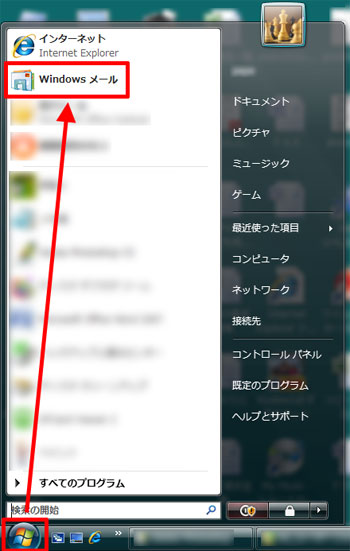
「アカウント設定」画面が表示されましたら、「キャンセル」をクリック→「ウィザードを終了しますか?」画面で、「はい」をクリックしてください。
Windows メールが表示されていない場合
上記の画面にある「Windows メール」が「Microsoft Office Outlook」になっている場合は、「スタート」→「すべてのプログラム」をクリックします。
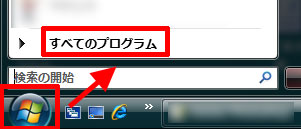
「Windowsメール」をクリックします。
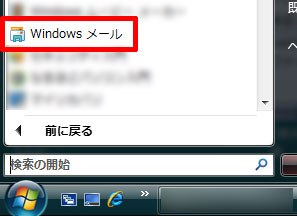
2.アドレス帳を開く
ツールバー「アドレス帳」をクリックする。
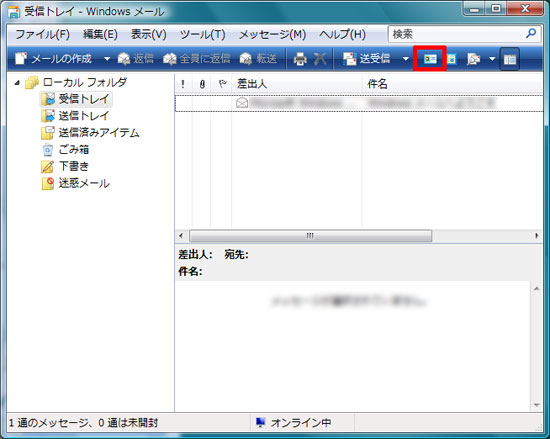
↓
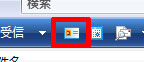
3.インポート画面を起動する
ツールバー「インポート」をクリックします。
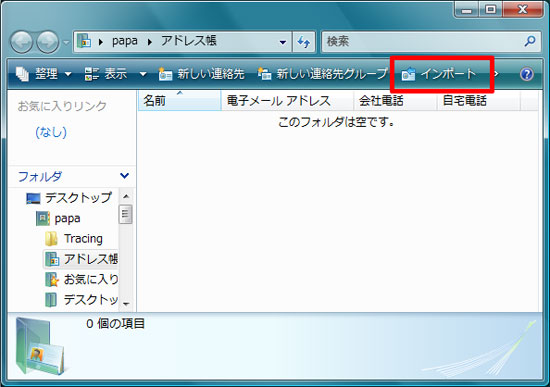
4.アドレス帳の種類を選ぶ
「Windows アドレス帳にインポート」」画面で、「Windowsアドレス帳ファイル(Outlook Express アドレス帳」をクリック→「インポート」をクリックします。

5.アドレス帳を指定する
デスクトップ画面の「メール」→「アドレス帳」開くをクリックします。
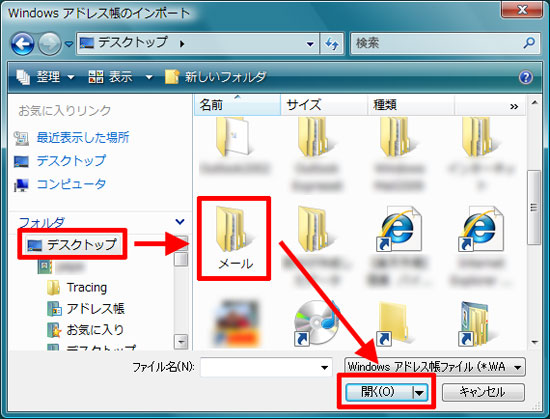
「アドレス帳」→、「開く」をクリックします。
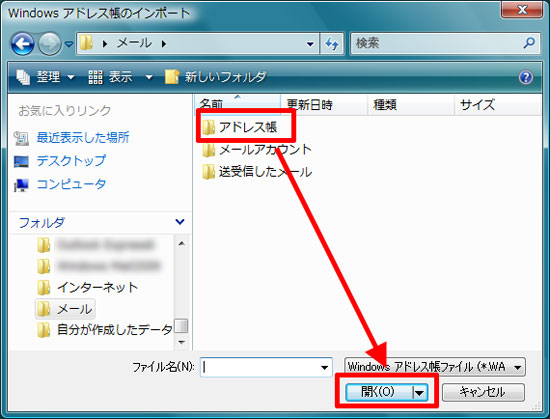
「アドレス帳」→「開く」をクリックします。
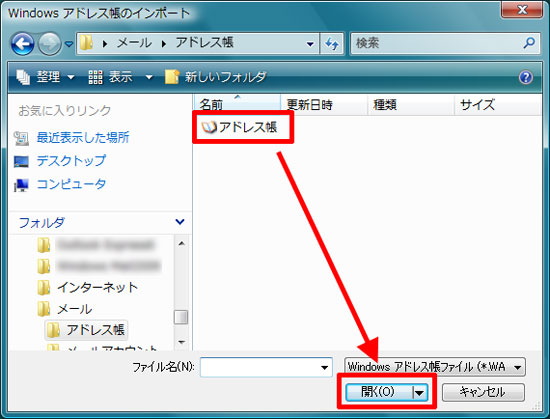
6.インポートの確認
「Windows アドレス帳にインポート」画面で、「OK」をクリックします。

7.インポートの完了
「Windows アドレス帳にインポート」」画面で、「閉じる」をクリックします。
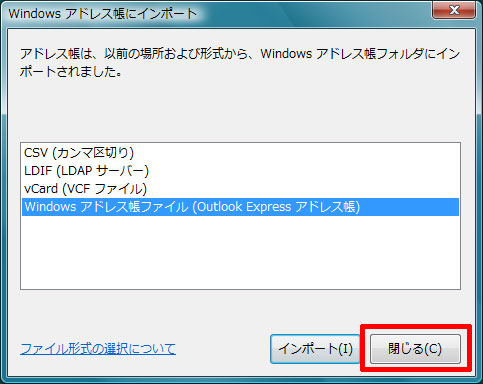
8.アドレス帳の確認
「アドレス帳」にインポートしたアドレス帳があればインポート成功です。
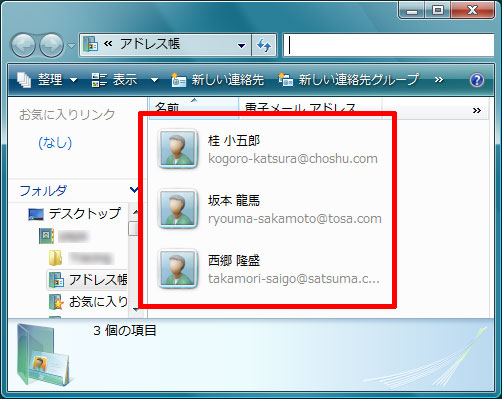
これでOutlook Expressでバックアップした「アドレス帳」が、Windows メールにインポートされました。
送受信したメールのインポート
Windows XPのメールソフトであるOutlook Express(アウトルック・エクスプレス)でエクスポートした送受信したメールをWindows VistaのメールソフトであるWindows メールへインポートします。
1.Windowsメールを起動する
「スタート」→「電子メール(Windowsメール)」をクリックします。
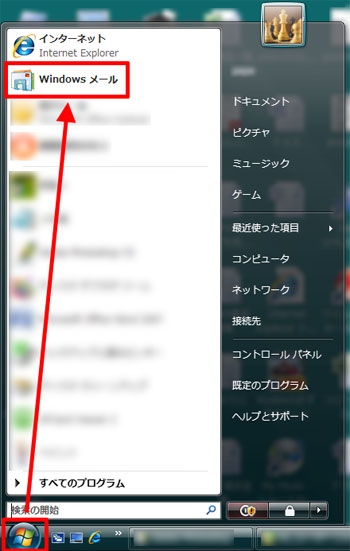
「アカウント設定」画面が表示されましたら、「キャンセル」をクリック→「ウィザードを終了しますか?」画面で、「はい」をクリックしてください。
Windows メールが表示されていない場合
上記の画面にある「Windows メール」が「Microsoft Office Outlook」になっている場合は、「スタート」→「すべてのプログラム」をクリックします。
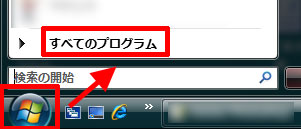
「Windowsメール」をクリックします。
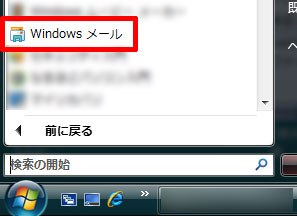
2.インポート画面を開く
メニューバー「ファイル」→「インポート」→「メッセージ」をクリックします。
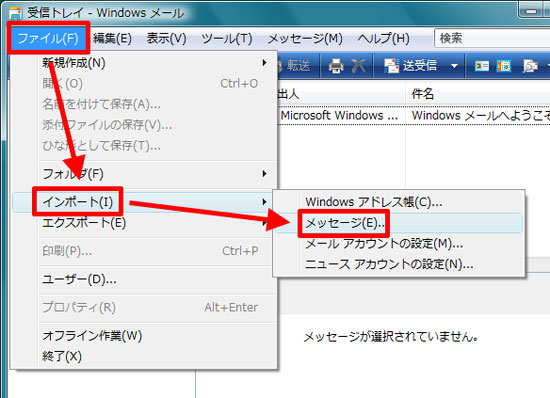
3.バックアップしたメールの形式を選択する
「Windows メール インポート」画面で、「Microsoft Outlook Express6」→「次へ」をクリックします。
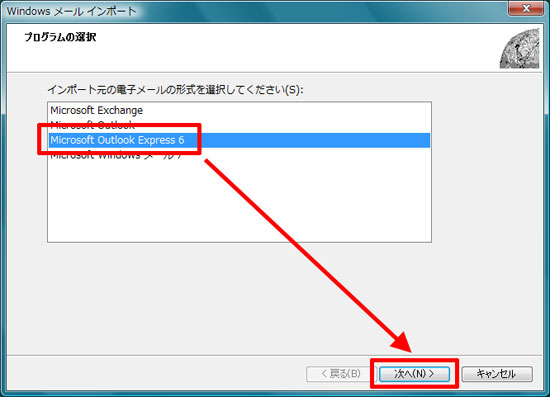
4.ユーザーの選択
「Outlook Express6からインポート」画面で、「Outlook Express6 ストアディレクトリからメールをインポートする」をクリックしてチェックを入れる→「OK」をクリックします。
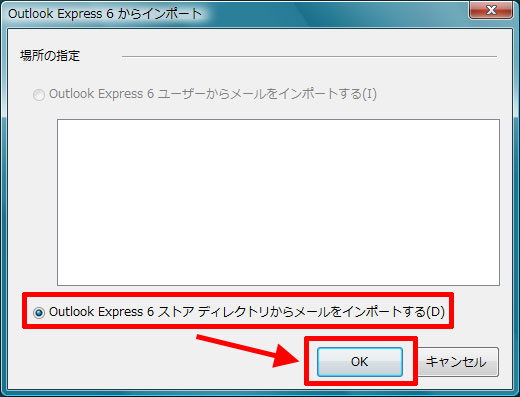
ユーザーが複数ある場合はリストから選択します。
ユーザーが一つの場合はリストには何も表示されません。
5.バックアップしたデータを指定する
「メッセージの場所」画面で、「参照」をクリックします。
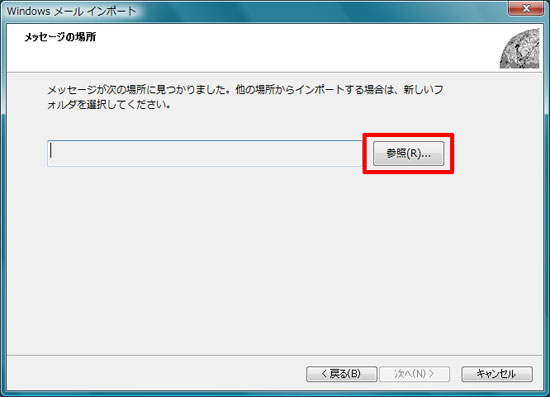
デスクトップ画面をクリック→「メール」をダブルクリックします。
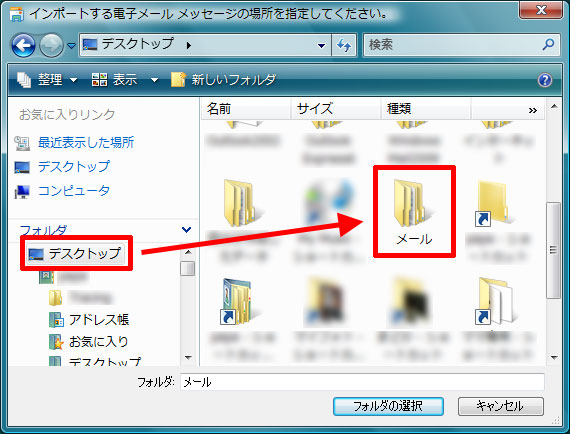
「送受信したメール」→「フォルダの選択」をクリックします。
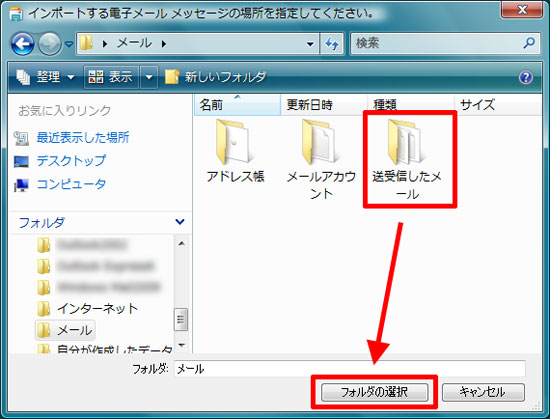
「参照」の左側に表示されたフォルダの場所を確認→「次へ」をクリックします。

6.インポートするフォルダの選択
「フォルダの選択」画面で、「すべてのフォルダ」→「次へ」をクリックします。
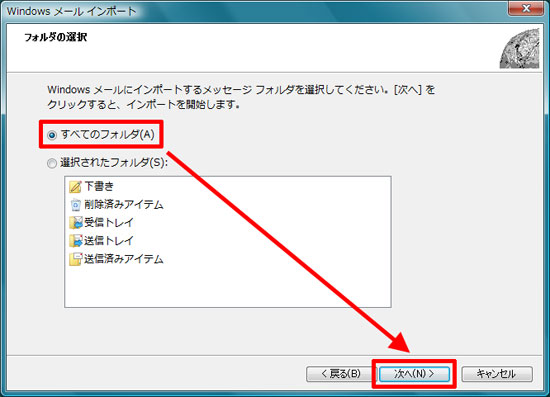
特定のフォルダのみの場合は「選択されたフォルダ」→インポートしたいフォルダ→「次へ」をクリックします。
基本的には全てのフォルダをインポートします。
7.インポートの完了
「インポートの完了」画面で、「完了」をクリックします。
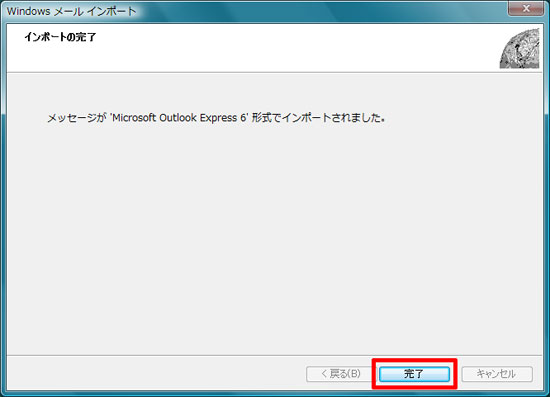
8.メールの確認
Windowsメールの「受信トレイ」、「送信済みトレイ」などをクリックして、送受信したメールが表示されればOKです。

9.メールの移動
このままで「メールアカウント」でインポートしたアカウントのフォルダとインポートしたフォルダが別々になってしまい、非常に使いづらい状態ですので、1つにまとめます。
「インポートされたフォルダ」にある受信トレイをクリック→メール一覧にあるメールをインポートしたアカウントの受信トレイにドラッグします。
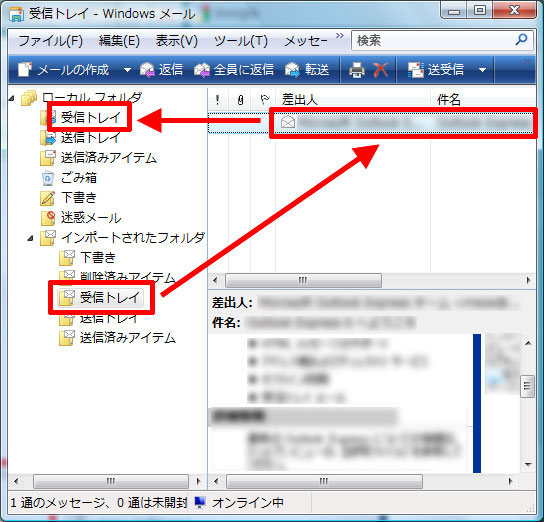
複数のメールをまとめて移動する場合は、インポートしたフォルダの受信トレイをクリック→1つ目のメールをクリック→「Shift」キーを押しながら最後のメールをクリック→複数のメールを選択したらインポートしたアカウントにある受信トレイにドラッグします。
選択の方法につきましては「データを移動やコピーする方法(基礎講座)」を参考にしてください。
必要に応じて、他のフォルダ(「下書き」、「削除済みアイテム」、「送信トレイ」、「送信済みアイテム」)でも同じように操作してください。
これでOutlook Expressでバックアップした「送受信したメール」が、Windows メールにインポートされました。
メールアカウントのインポート
Windows XPのメールソフトであるOutlook Express(アウトルック・エクスプレス)でエクスポートしたメールアカウントをWindows VistaのメールソフトであるWindows メールへインポートします。
1.Windowsメールを起動する
「スタート」→「電子メール(Windowsメール)」をクリックします。
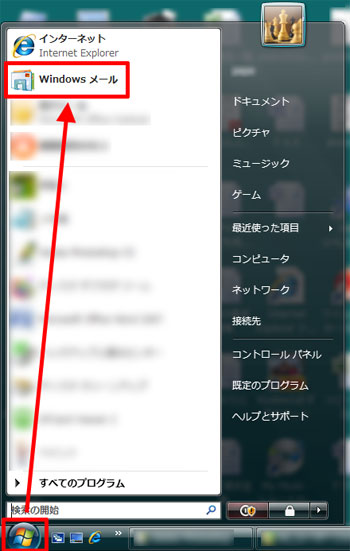
「アカウント設定」画面が表示されましたら、「キャンセル」をクリック→「ウィザードを終了しますか?」画面で、「はい」をクリックしてください。
Windows メールが表示されていない場合
上記の画面にある「Windows メール」が「Microsoft Office Outlook」になっている場合は、「スタート」→「すべてのプログラム」をクリックします。
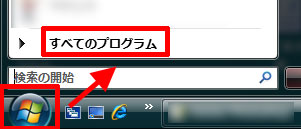
「Windowsメール」をクリックします。
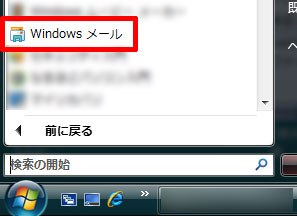
2.メールアカウント画面を開く
メニューバー「ツール」→「アカウント」をクリックします。
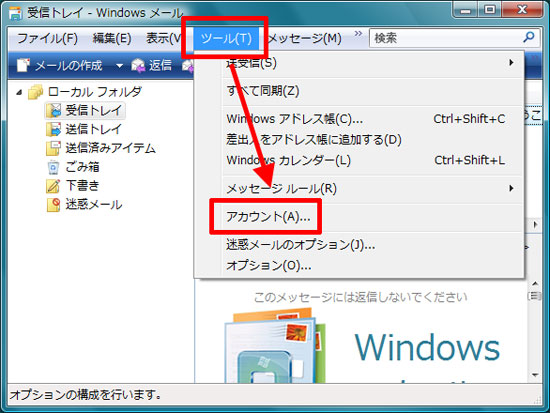
3.インポート画面を開く
「インターネットアカウント」画面で、「インポート」をクリックします。
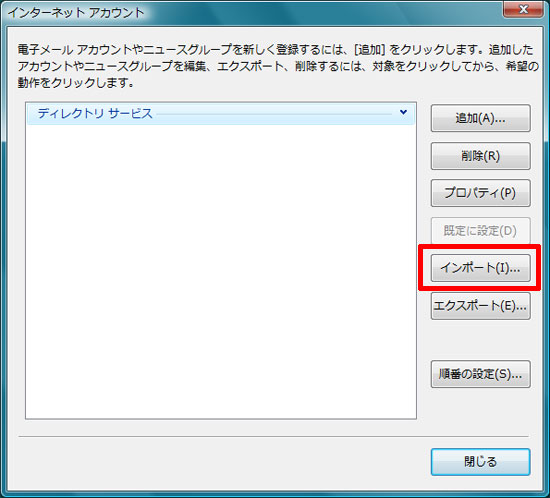
4.バックアップしたメールアカウントの指定する
デスクトップ画面の「メール」→「開く」をクリックします。
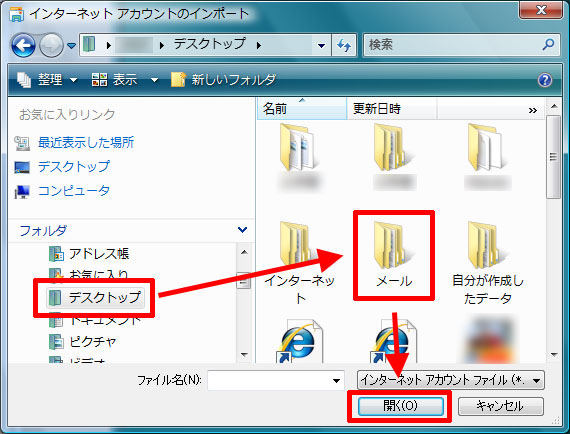
「メールアカウント」→「開く」をクリックします。
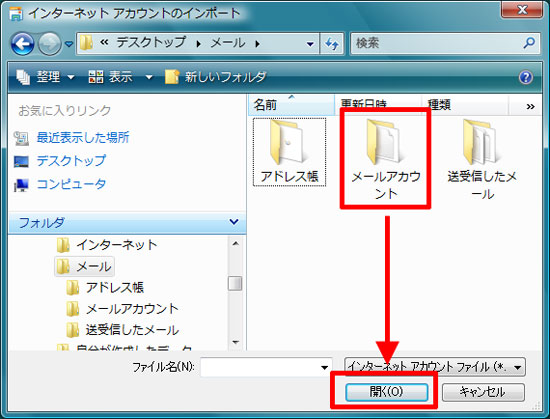
インポートしたいアカウント→「開く」をクリックします。
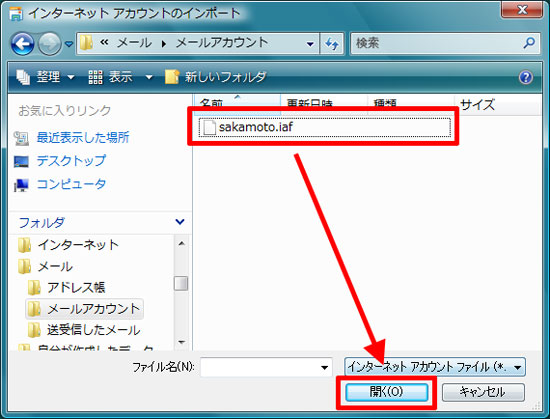
5.インポートの完了
「インターネットアカウント」画面の「メール」に、インポートしたメールアカウントがあれば完了です。
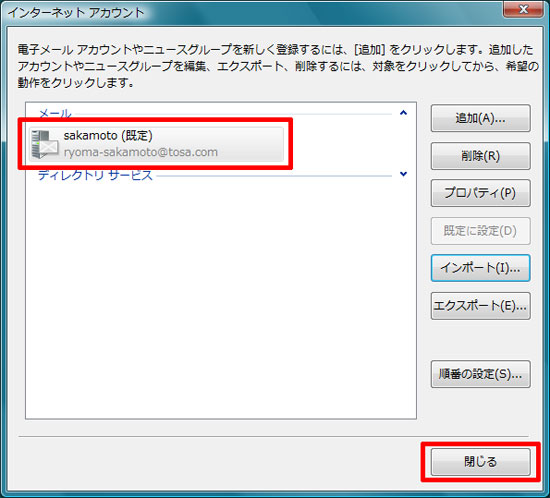
6.送受信の確認
Windowsメールのツールバー「送受信」をクリック→エラーがなく送受信が完了すればOKです。
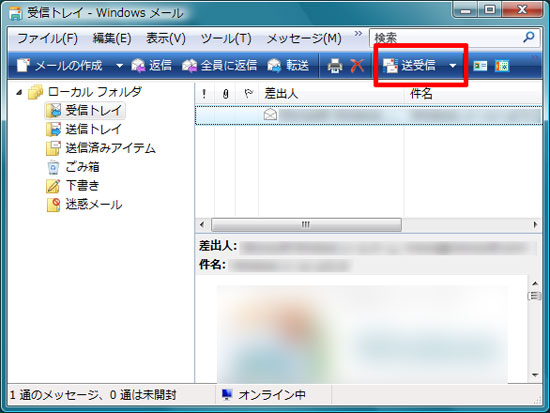
これでOutlook Expressでバックアップした「メールアカウント」が、Windows メールにインポートされました
